Используйте Ключ установки файла (FIK), чтобы установить сетевой менеджер лицензий на машине, которая не соединяется с Интернетом. Необходимо загрузить инсталлятор и FIK от компьютера, который действительно имеет интернет-соединение.
Чтобы избежать любых потенциальных проблем с операцией License File, рассмотрите обновление программного обеспечения менеджера лицензий каждый раз, когда вы обновляете MATLAB.
Начиная с R2013b сеть License Files имеет новый формат. В результате R2013b и более поздние релизы требуют обновления последней версии сетевого менеджера лицензий, который поставляется с R2013b или позже. Можно продолжить использовать более старые Файлы лицензии и предыдущие версии программного обеспечения MATLAB, если вы решаете не обновить до R2013b или более позднего релиза.
Получите Идентификатор хоста компьютера, на котором вы намереваетесь запустить сетевой менеджер лицензий.
Windows® Systems — Идентификатор хоста может быть Мак адресом (Физический адрес) или IP-адрес первого адаптера Ethernet. Чтобы получить Мак адрес, откройте окно Command Prompt и запустите команду:
getmac
Используйте первый перечисленный Физический адрес (например. 00 11 22 aa bb cc).
Чтобы получить IP-адрес, откройте окно Command Prompt и запустите команду:
ipconfig
Linux® Systems — Идентификатором хоста является Мак адрес eth0 устройства (первое устройство Ethernet). В Окне терминала, выполнении после команды:
/sbin/ifconfig eth0
Идентификатор хоста является значением, перечисленным рядом с тегом "HWaddr".
Системы macOS — Идентификатором хоста является Мак адрес встроенного устройства Ethernet (en0). Используйте Терминал в/Applications/Utilities и запустите команду:
netstat -I en0
Идентификатор хоста перечислен в первой строке вывода, в соответствии со столбцом "Адреса".
Активируйте лицензию или получите Файл лицензии, если вы активировали лицензию ранее.
Посетите Центр Лицензии в веб-сайте MathWorks®.
Выберите лицензию, чтобы активироваться.
Выберите вкладку Activation and Installation и нажмите Activate.
Задайте идентификатор типа операционной системы и Идентификатор хоста компьютера, на котором вы намереваетесь запустить сетевой менеджер лицензий. Можно опционально присвоить описательную метку активации также. Нажмите Continue.
Выберите, загрузить ли Ключ Установки Файла лицензии и Файла или получить их в электронном письме. Нажмите Continue.
Если сетевой менеджер лицензий запускается, завершите работу его. Смотрите Запускают Сетевой менеджер лицензий (Установка, Лицензирование и Активация) для получения дополнительной информации.
Если вы устанавливаете сетевой менеджер лицензий только, запустите установщика от веб-сайта MathWorks.
Чтобы установить сетевой менеджер лицензий и остальную часть ваших Продуктов Mathworks одновременно, Продукты Mathworks должны быть доступными на вашем компьютере или на устройстве хранения данных, такими как карта с интерфейсом USB. Используйте инсталлятор MathWorks, чтобы загрузить продукты, не устанавливая их.
Убедитесь, что у вас есть правильные полномочия установить программное обеспечение. При наличии вопросов о полномочиях, спросите своего системного администратора.
Windows Systems Завоюйте репутацию и пароль учетной записи администратора на вашем компьютере.
Системы Linux — Получают пароль root. Можно установить программное обеспечение MATLAB без привилегий суперпользователя, однако, оно ограничивает определенные опции инсталляции. Например, вам нужно состояние суперпользователя, если вы хотите настроить символьные ссылки на команду matlab, файлы продукта установки в защищенной папке, или отредактировать скрипт начальной загрузки системы.
Системы macOS — Завоевывают репутацию и пароль учетной записи администратора на вашем компьютере. Учетная запись администратора является учетной записью пользователя, которую вы настраиваете, когда вы сконфигурировали свою macOS систему; этой учетной записью не является ваш MathWorks Account. Во время установки необходимо ввести это имя и пароль в диалоговое окно Authenticate.
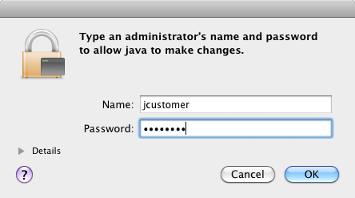
Рассмотрите вирусное программное обеспечение проверки отключения и приложения Защиты в сети Интернет в вашей системе на время процесса установки. Эти приложения могут замедлиться или заставить процесс установки, казаться, стать безразличными (зависают).
Необходимо установить сетевой менеджер лицензий только в один раз на сайте. Для получения информации об установке программного обеспечения MathWorks на клиентах смотрите Install MathWorks Software в Клиентских Системах (Установка, Лицензирование и Активация).
Загрузите инсталлятор с веб-сайта MathWorks.
Когда вы выбираете инсталлятор на веб-сайте, вы получаете файлы, в которых инсталлятор нужен в порядке работать на вашей выбранной платформе, не файлах продукта. Запустите установщика, чтобы выбрать продукты, которые вы хотите установить на компьютере, где вы зарегистрированы. Инсталлятор загружает продукты, в которых это нуждается от MathWorks при необходимости.
Запустите инсталлятор. Метод, который вы используете, чтобы запустить инсталлятор, зависит от вашей платформы.
Windows
Если вы нажимаете Run, когда вы выбираете инсталлятор на веб-сайте MathWorks, инсталлятор запускает автоматически. Если вы сохраненный инсталлятор вместо этого, дважды кликните самораспаковывающийся файл инсталлятора в папке где вы сохраненный это. Именем самораспаковывающегося файла инсталлятора является matlab_release_$ARCHrelease является релизом, вы устанавливаете (например, R2018b), и $ARCH является выбранной архитектурой.
Инсталлятор должен запустить автоматически после того, как экстракция файла завершена.
Чтобы перезапустить инсталлятор позже, нажмите setup.exe. Этот файл расположен в верхнем уровне папки, где вы извлекли файлы.
macOS
Дважды кликните файл dmg, который вы загрузили с веб-сайта MathWorks. Дважды кликните InstallForMacOSX.app.
Linux
Используйте команду unzip, чтобы извлечь файлы от архивного файла, который вы загрузили с веб-сайта MathWorks. После извлечения файлов выполните команду инсталлятора:
./install
Выберите Use a File Installation Key и нажмите Next.
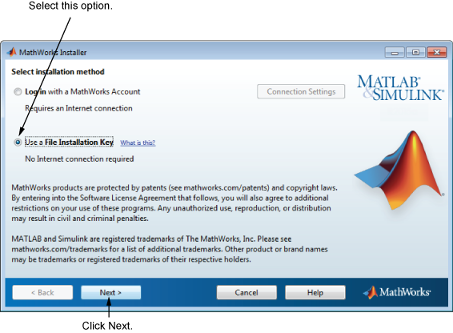
Рассмотрите лицензионное соглашение и, если вы соглашаетесь с условиями, выберите Yes и нажмите Next.
Чтобы просмотреть лицензионное соглашение с конечным пользователем в любое время после установки, выполните следующую команду в командном окне MATLABMATLAB:
>> edit( fullfile(matlabroot, 'license_agreement.txt') )Выберите опцию I have the File Installation Key for my license, введите Ключ Установки Файла и нажмите Next.
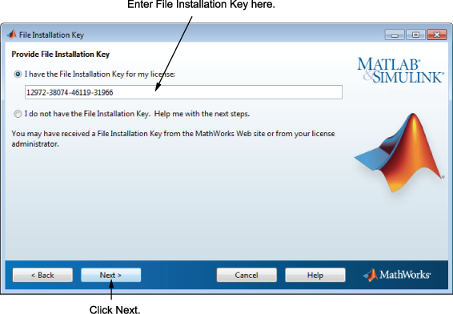
Задайте имя папки, где вы хотите установить сетевой менеджер лицензий. Примите папку стандартной установки или нажмите Browse, чтобы выбрать различный. Если папка не существует, инсталлятор создает ее.
После делания вашего выбора нажмите Next.
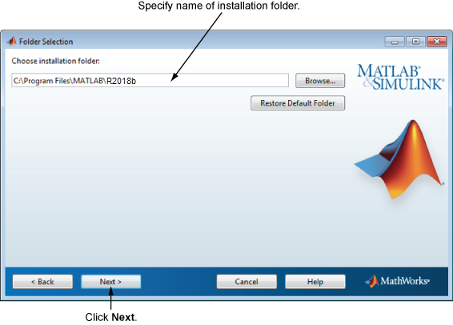
Выберите сетевой менеджер лицензий в списке продуктов. По умолчанию это не выбрано для установки.
Если вы только устанавливаете сетевой менеджер лицензий на своем сервере, снимаете флажки рядом с другими продуктами. Если вы настраиваете настройку удаленного доступа, куда пользователи запустят Продукты Mathworks на центральном сервере, и этот центральный сервер является вашим сервером лицензий, оставьте все другие продукты в списке выбранными для установки.
Если вы планируете установить другие Продукты Mathworks, когда вы устанавливаете сетевой менеджер лицензий, продукты должны быть доступными локально на вашем компьютере. Для получения дополнительной информации о загрузке продуктов к вашему компьютеру смотрите продукты Загрузки Без Установки (Установка, Лицензирование и Активация).
После создания ваших выборов нажмите Next, чтобы возобновить установку. После нажатия Next вы можете получить сообщение, говоря вам, что один или несколько продуктов, которые вы выбрали, зависит от других продуктов.
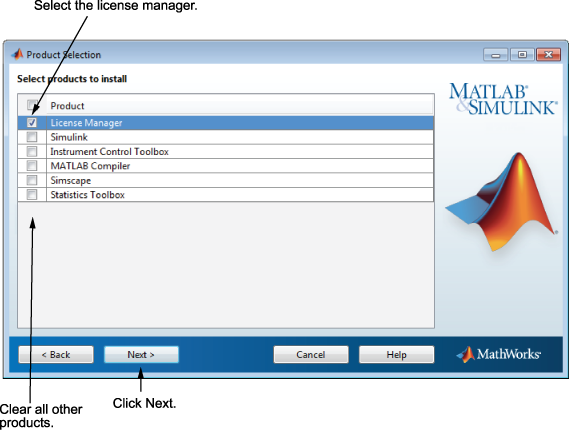
В текстовом поле введите полный путь Файла лицензии, который вы получили из Центра Лицензии в веб-сайте MathWorks. Затем нажмите Next.
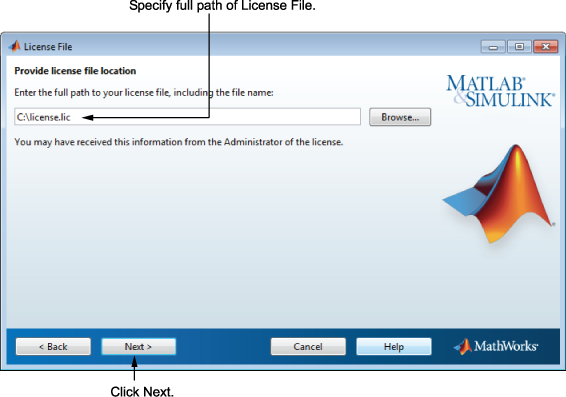
Инсталлятор выполняет следующую обработку этого Файла лицензии:
Делает копию вашего Файла лицензии, называя его license.dat, и помещает эту копию в папку \etc вашей папки установки MATLAB.
Добавляют строка SERVER и строка DAEMON к файлу. Строка SERVER идентифицирует хост сервера и номер порта. Строка DAEMON идентифицирует имя сетевого демона менеджера лицензий.
Хранит обработанный файл лицензии в matlabroot/etcmatlabroot является вашей папкой установки MATLAB.
Конфигурирование сетевой службы менеджера лицензий обеспечивает автоматический запуск во время начальной загрузки системы и централизует администрирование менеджера лицензий через панель управления Windows Services. Чтобы рассмотреть сетевые параметры конфигурации менеджера лицензий по умолчанию, нажмите View Default Settings. Если вы принимаете решение не сконфигурировать сетевую службу менеджера лицензий, можно сделать это позже.
Если у вас есть существующий сетевой менеджер лицензий, который вы хотите продолжить использовать, пока вы не устанавливаете новый, выберите опцию Do NOT configure license manager as a service (files will still be installed). Инсталлятор все еще устанавливает сетевые файлы менеджера лицензий. После установки можно остановить существующий менеджер лицензий и запустить новый менеджер лицензий.
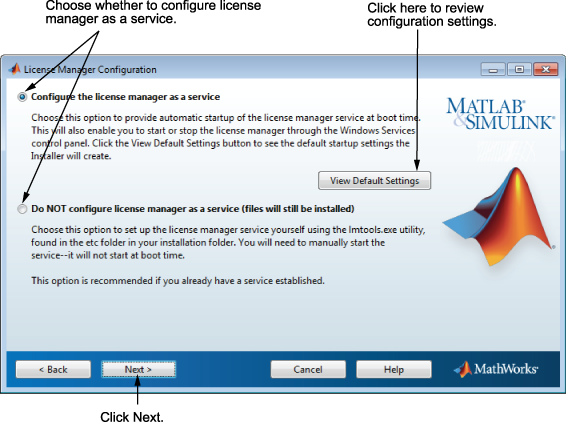
Прежде чем это начнет копировать файлы в ваш жесткий диск, инсталлятор отображает сводные данные ваших вариантов установки. Чтобы изменить настройки, нажмите Back. Чтобы возобновить установку, нажмите Install.
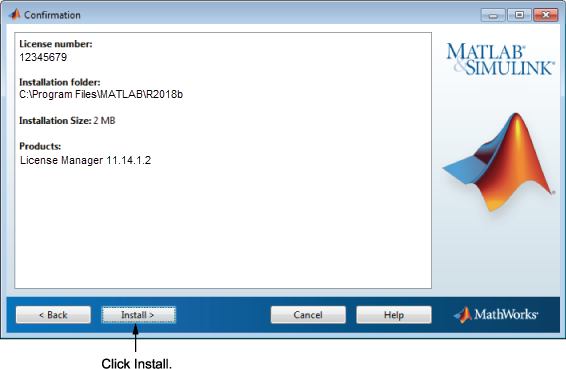
Когда инсталлятор закончит, нажмите Finish, чтобы выйти из инсталлятора.
Если вы установили сетевой менеджер лицензий как сервис, перезапустите свой компьютер после завершения установки. Менеджер лицензий должен запускаться, чтобы запустить MATLAB в клиентских системах. Как сервис сетевой менеджер лицензий начинает автоматически во время начальной загрузки системы.